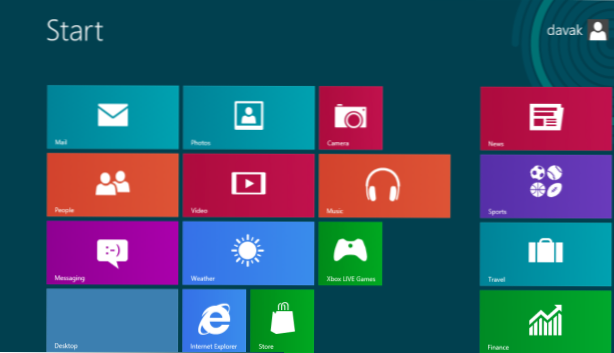
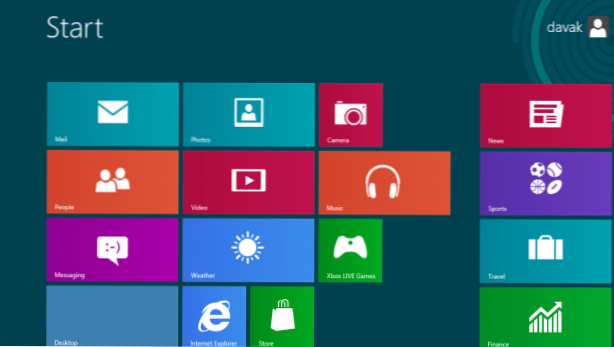
Als Verbesserung gegenüber Windows 8 enthält Windows 8.1 bessere Einstellungen für die Anpassung des Startbildschirms, einschließlich animierter Hintergründe, Kachelgruppierung und mehr Kachelgrößen. Dieses Tutorial ist eine umfassende Anleitung, mit der Sie Ihrem Startbildschirm ein völlig neues Aussehen verleihen können.
Anpassen des Designs, Hintergrund:
1. Bewegen Sie Ihre Maus zuerst nach rechts unten, um die Charm-Leiste zu öffnen. Alternativ können Sie es durch Drücken von öffnen Win-Taste + C auf deiner Tastatur.

2. Wählen Sie als Nächstes die Option Personifizieren Option aus dem ausziehbaren Bedienfeld. Möglicherweise stellen Sie fest, dass diese Einstellung, die sich in Metro 8 im Metro-Bedienfeld befand, an einen neuen Ort verschoben wurde.

3. Hier können Sie den Hintergrund des Startbildschirms, seine Farbe und die Akzentfarbe der Objekte auf dem Bildschirm ändern. Die meisten vorinstallierten Hintergründe sind animiert. Sie können die Animation sehen, wenn Sie durch die Kacheln blättern. Eine bemerkenswerte Einstellung ist, dass Sie können Verwenden Sie Ihren Desktophintergrund als Starthintergrund, das ist der Hintergrund rechts unten. Bei einem vorinstallierten Hintergrund können Sie die Farbe beliebig ändern. Die Farben der Objekte können auch mit geändert werden Akzentfarbeinstellung. Wenn Sie fertig sind, schließen Sie einfach das Bedienfeld, und die Änderungen bleiben erhalten.

Kachelgröße ändern und Gruppieren:
1. Kacheln der Apps, die demselben Zweck dienen, können im Bearbeitungsmodus zusammengefasst werden. Um zu diesem Modus zu gelangen, klicken Sie einfach mit der rechten Maustaste auf eine Kachel. Der Gruppenname kann oben auf dem Bildschirm geändert werden. Kacheln können durch Ziehen verschoben werden. Um eine neue Gruppe zu erstellen, bewegen Sie die Kacheln einfach von anderen weg. Sie können beliebig viele Gruppen erstellen.

2. Fliesen können sein verkleinert in klein, mittel, breit und groß (falls unterstützt). Sie können mehrere Kacheln gleichzeitig verkleinern.

Unten sehen Sie ein Beispiel, wie Fliesen in verschiedenen Größen aussehen:
Von oben nach unten: Xbox-Musik (klein), Mail (mittel), Personen (breit), Fotos (groß).


